HƯỚNG DẪN TÁCH KÊNH MÀU TRONG SKETCHUP | ĐỒ HỌA SÀI GÒN
Chia sẻ bài viết hướng dẫn tách kênh màu trong sketchup cho các bạn đang cần.
– Mục đích là gì? ⇒ tách các kênh màu để làm hậu kì photoshop
– Bước 1 – Bước 2 – Bước 3 : các bước để chọn kênh màu (hình minh họa)
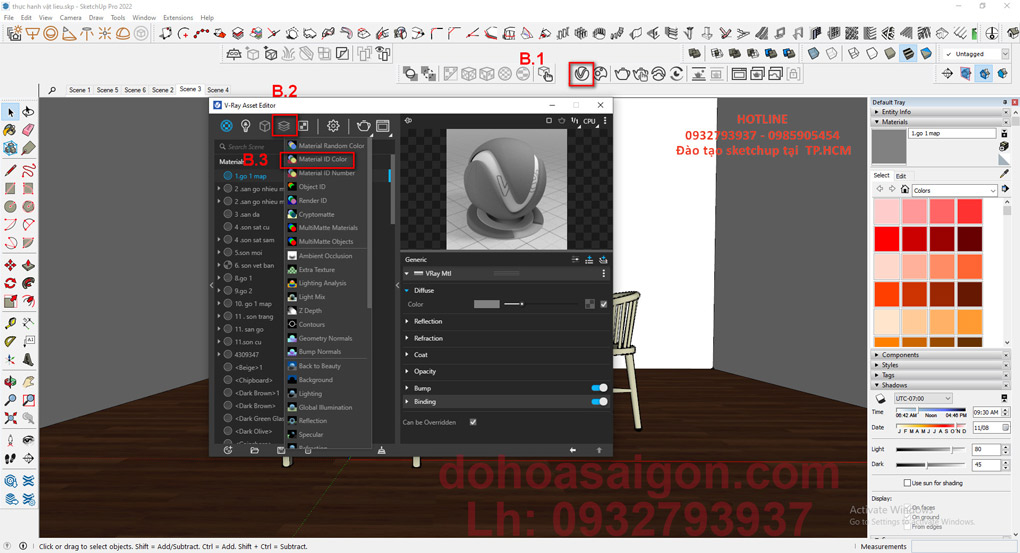
Lưu ý : ở tất cả các kênh màu cần lấy nếu kênh nào có mục Denoise các bạn nhớ click chọn để khử noise (hình minh họa)
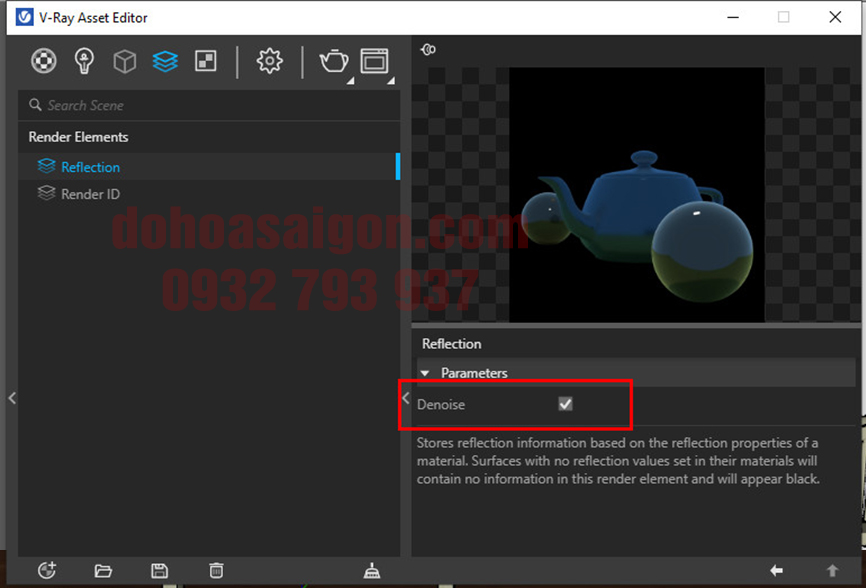
– Bước 4 : Các bạn nhớ Click chuột phải mới chọn được các kênh màu tiếp theo. Sau đó chọn các kênh màu mình khoanh đỏ (hình minh họa)
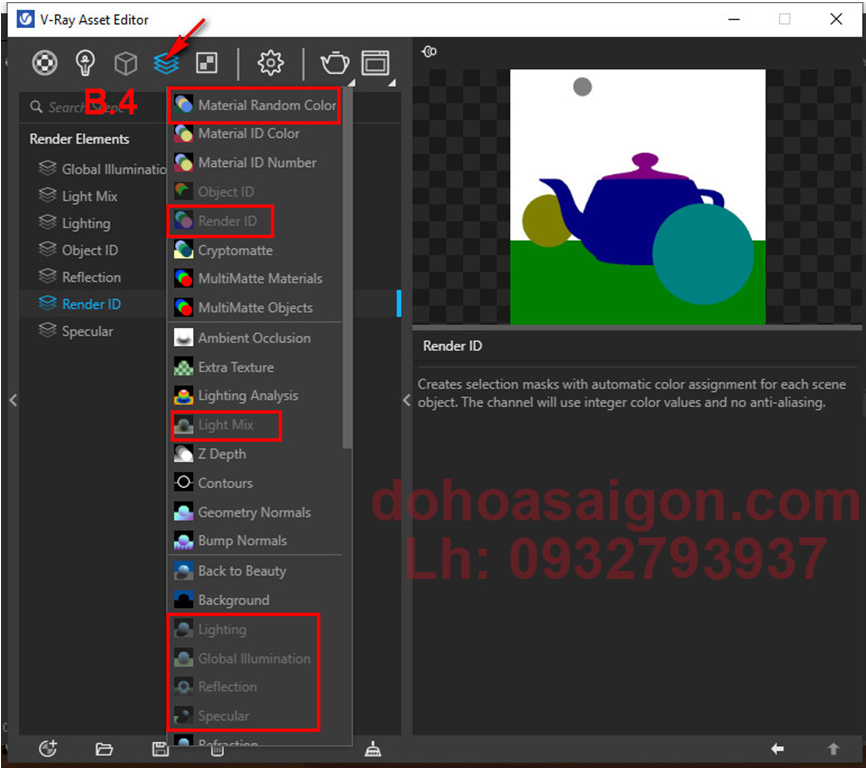
– chọn tiếp các kênh màu khoanh đỏ còn lại .
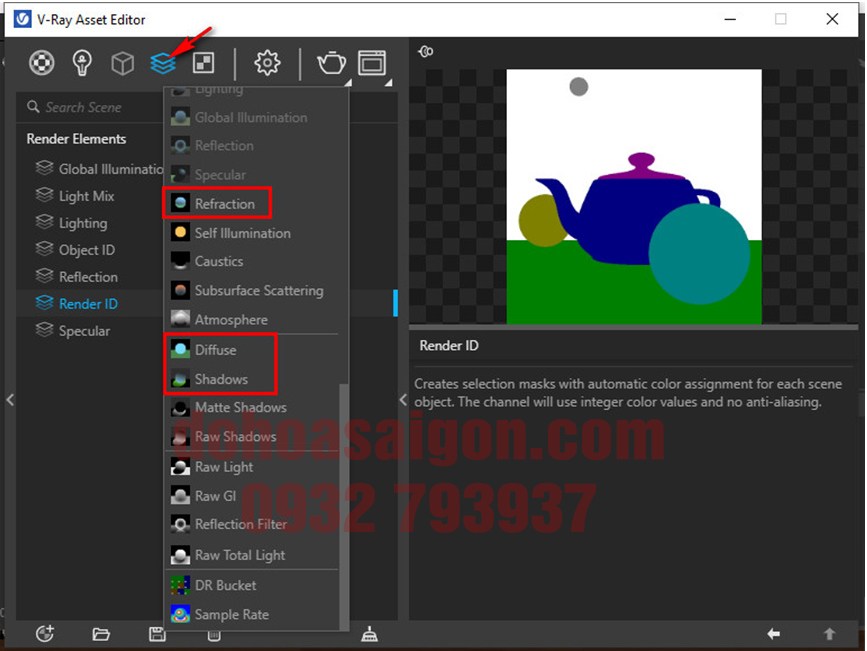
– Bước 5 – Bước 6 : Sau khi đã chọn các kênh màu xong, ta qua bảng Vray Frame Buffer chọn kênh Lookup Table và tick chọn Save in image
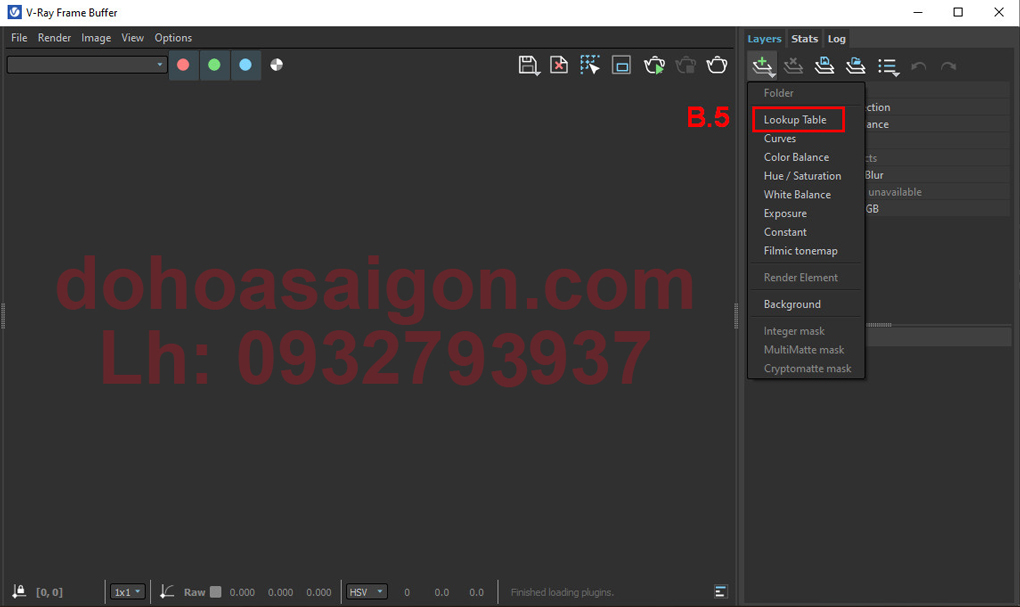

– Bước 7 : Giữ chuột trái vào biểu tượng lưu file -> sau đó chọn Save all image… ( hình minh họa )
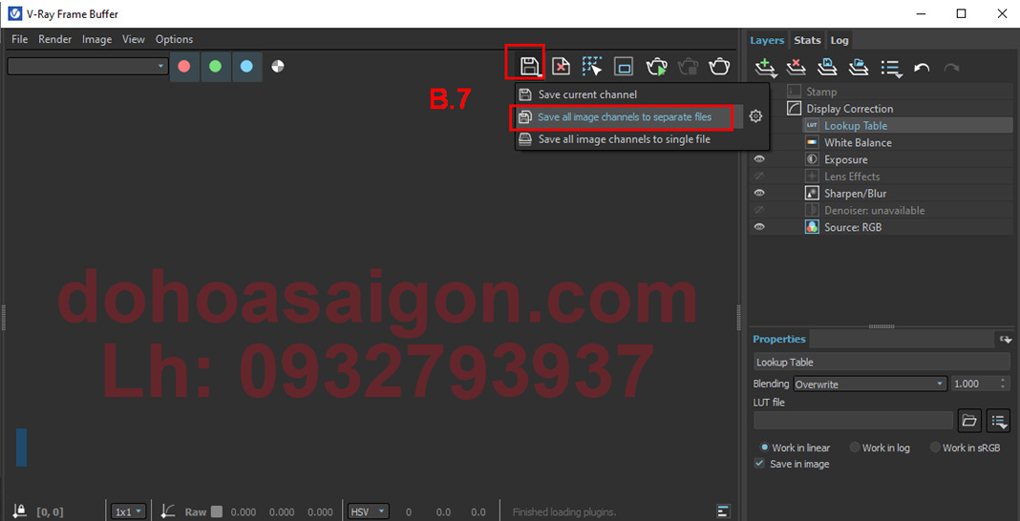
– Bước 8 : chọn thư mục để save, các bạn nhớ đổi đuôi file save là (.tif * .tiff) ( hình minh họa )
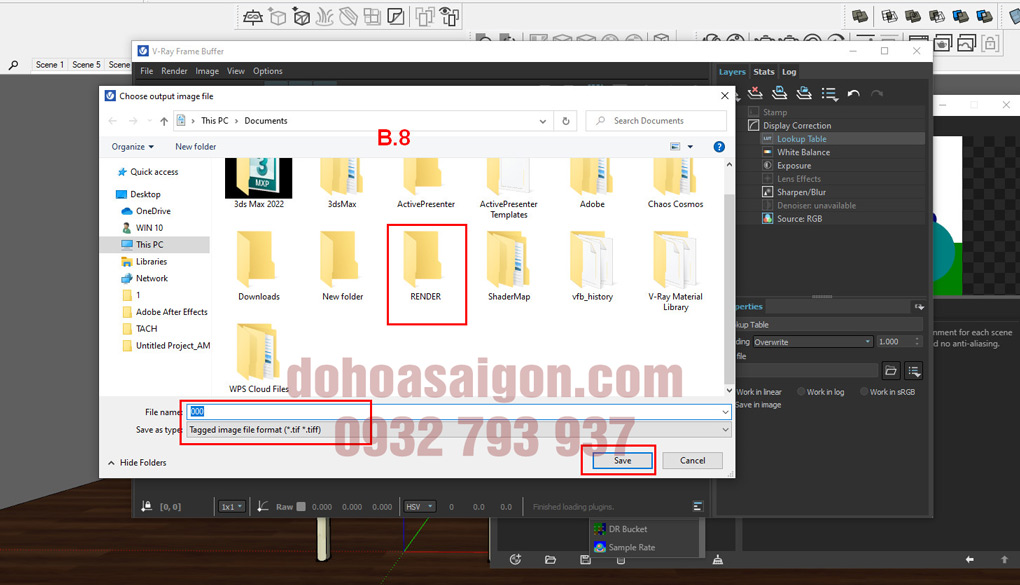
Ví dụ minh họa: khi render xong ta sẽ có kết quả (hình minh họa)
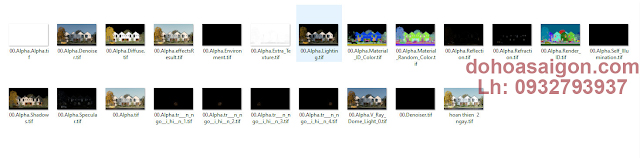
Trên đây là phần hướng dẫn tách kênh màu trong phần mềm sketchup . Chúc các bạn làm tốt.
Xem thêm Hướng dẫn Render setting siêu nhanh trong vray SketchUp
Xem thêm Hướng dẫn Render Save Settings trong SketchUp
Video lớp học tại ĐỒ HỌA SÀI GÒN
Tham gia khóa học sketchup tại ĐỒ HỌA SÀI GÒN học viên được:
Học 100% thực hành thực tế
Được tặng thư viện 3D miễn phí
Cấp chứng chỉ đào tạo có giá trị toàn quốc
⇒Liên hệ tư vấn: 0932 793 937
